VMware將Arkin納入旗下,更名後推出了vRealize Network Insight。本文先將該產品與其他類似的工具做比較,然後實地示範使用時該注意那些事項,這樣大家就可以體會到它將為VMware軟體定義資料中心的管理帶來多大的效益。
3. 結合選定的實體網路或安全設備,抓取這些設備內的配置、路由、安全設定,展示整個邏輯到實體環境的網路連線狀態。
所以在用戶的軟體定義資料中心內,除了vCenter外,用戶有安裝NSX要做微分段或是建立邏輯網路,或想要了解虛擬機器間如何進行網路連接時,這都是Network Insight極為強大的地方。
由前文大家應該能夠看到,Network Insight著重的定位在軟體定義資料中心內vCenter∕NSX∕網路及安全的狀態搜尋、分析與查詢。表1比較了VMware的三個管理產品Network Insight、vRops及Log Insight,彼此之間在軟體定義資料中心內,於網路和安全監控及管理的強項與弱項。
表1 Network Insight、vRops、Log Insight功能比較
在實際談到Network Insight如何進行網路及安全的管理、監控前,先用一些實際在VMware維運上會發生的問題舉例,讓大家能看到這產品名稱叫做「Network」Insight,大家會發現,用來管理vSphere資源池,同樣威力十足。
Network Insight第一個最重要的賣點就是Google-like的搜尋介面,所有想要分析、搜尋的狀態與參數都能夠在這個介面進行搜尋。用所謂的Google-like可能並不精準,Network Insight仍然有其搜尋的語法,但是在過程當中,管理者會看到各個能夠填入的參數和名稱,這讓在使用時的困難度大幅降低。
多說無益,來看看以下這個例子:「「Network Insight Network Insight,儲存空間不夠了,能不能找出全部具有三個以上快照的虛機,讓我們可以做快照清理?」
在Network Insight介面內,最上面的永遠是搜尋列,在裡面就能輸入所要查詢的參數。在圖2內,可以看出一邊打字,Network Insight就會顯示出有哪些可搜尋的參數,或是可以搜尋的物件。例如,當輸入「show vm where sn」時,Network Insight就將所有sn開頭的參數都列出來,如果要找的是快照數目,就可以選擇Num Snapshots。非常直覺,這裡所選問題是「show vm where num snapshots >= 3」,如圖3所示,按下〔Enter〕按鍵就能夠搜尋得利。
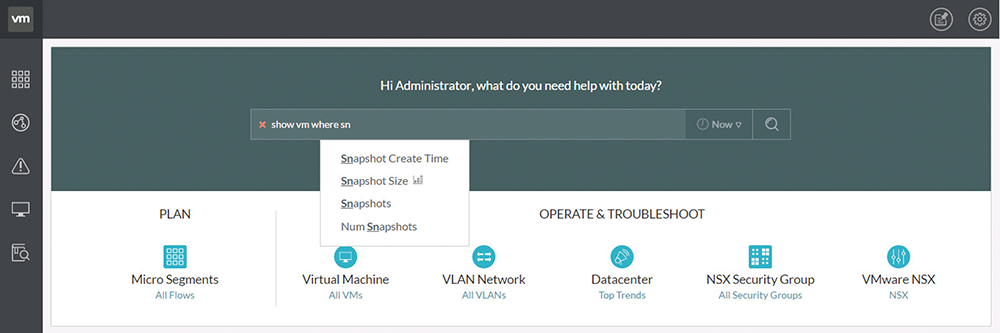 |
| ▲圖2 即時顯示有哪些可搜尋的參數。 |
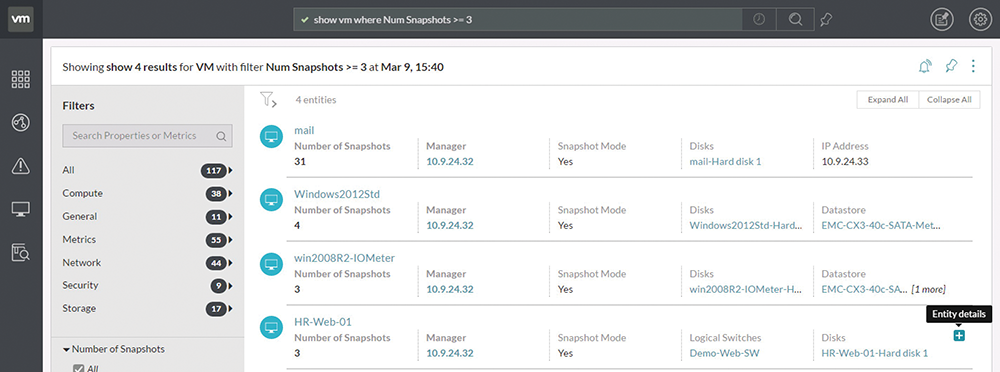 |
| ▲圖3 利用關鍵字開始搜尋問題解答。 |
所有快照多於三個的虛機都被列出來了,其中的出現一個HR-Web-01,那是什麼機器?為什麼有三個快照?此時若想要知道關於這個虛機的相關資訊,一是直接點擊名稱查看此虛機的資訊頁面,二則在右邊點擊〔+〕號,隨後與這個虛機相關的重要資訊就都顯示出來了,包括這個虛機IP多少、在哪台vSphere Host上、使用哪個Datastore,規格如何等等,如圖4所示。
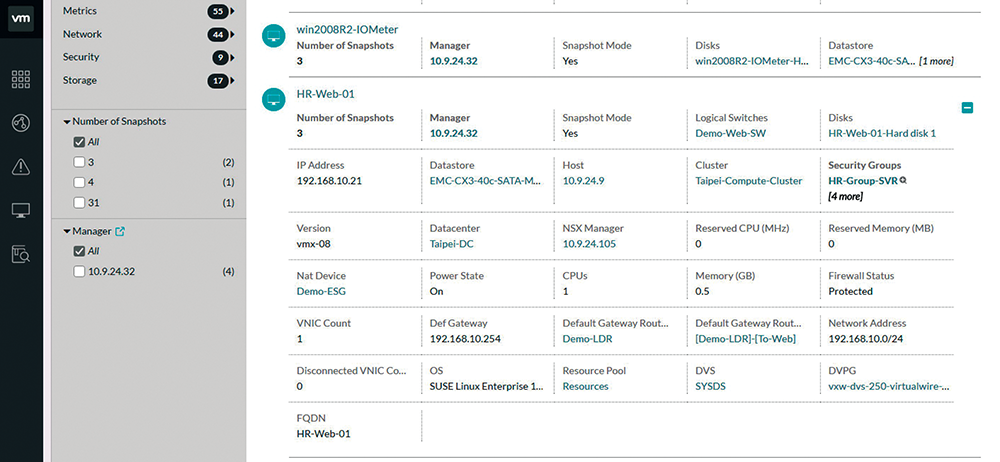 |
| ▲圖4 顯示與此虛機相關的所有重要資訊。 |
在Network Insight內,只要不是黑色或灰色的字都是超連結,管理者都可以直接點擊來查詢相關的資訊,無須在不同的Dashboard或管理頁面間切換搜尋。例如,在圖4內看到了HR-Web-01這個虛機的相關基礎資料,但如果想直接看到這個虛機的完整資訊,就直接點擊HR-Web-01名稱的超連結。若想要查詢其所接取的邏輯交換器Demo-Web-SW的資訊,同樣點擊對應的連結即可,此時與這個物件所有相關的資訊都會在同一個頁面內以圖表或是簡明的文字直接列出。
比如說,在圖4內點擊了HR-Web-01的藍色連結來查詢這個虛機的詳細資訊。為了讓大家感受到Network Insight提供了多少東西,這裡解釋一下每個欄位的代表意義。
首先是時間軸(Timeline)。管理者可以在自己選定的時間內檢視這個物件(HR-Web-01)裡面有沒有任何的事件(灰色)或是告警(紅色)。如果有,可以直接點擊,顯示對應的事件或告警的內容,如圖5所示。
 |
| ▲圖5 查看時間軸資訊。 |
接著,與這個虛機相關的資訊持續地提供,例如圖6中所顯示的:
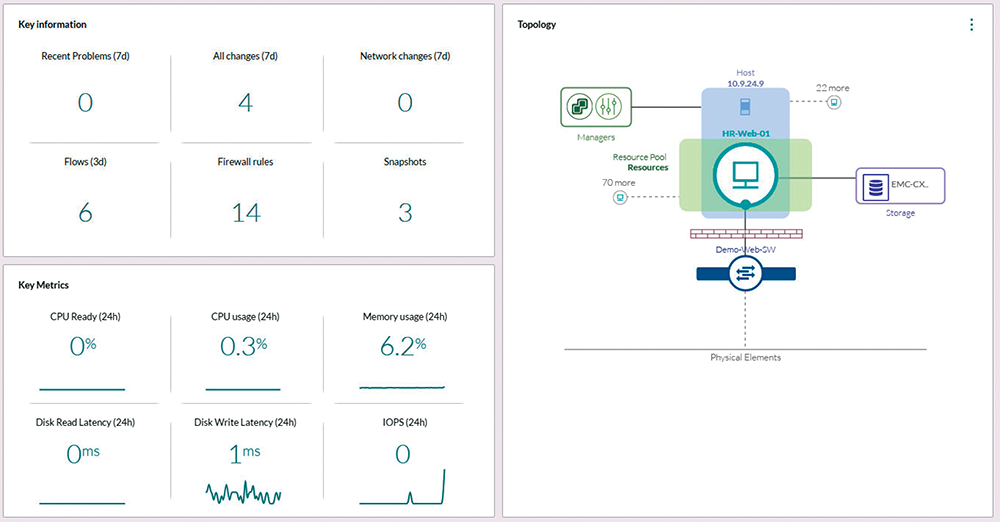 |
| ▲圖6 顯示與虛機相關的資訊。 |
‧ Key Information:這個虛機有哪些告警與變更。多少個快照數目、多少個與其他系統間的網路流,以及NSX分散式防火牆規則有哪些。再次強調,每一個不是黑色的字都是超連結,都可以點進去看。
‧ Key Metrics:這個虛機的CPU、Memory、Disk延遲與IOPS平均值與趨勢。
‧ Topology:用圖示的方式描繪出現在這個虛機是位於哪個Host、哪個資源池,以及使用什麼Datastore、由哪個vCenter/NSX Manager管理、接到哪個邏輯交換器上,全都一清二楚。
‧ VM Properties:這個虛機的規格包含有多少CPU和Memory、作業系統哪種、IP地址多少,以及Default Gateway指向哪裡。
‧ Security Properties:此虛機屬於NSX內的哪個安全群組(Security Group),以及是否有附掛哪個安全標籤(Security Tag)。